Cara Mengompresi File AVI dan Memperkecil Video Secara Efektif
Singkatan dari AVI, Audio Video Interleaved adalah format wadah file yang dapat menampung streaming audio dan video. Microsoft mengembangkan format ini pada November 1992 untuk mengirimkan dan menyimpan trek video dan audio. Faktanya, ini populer di kalangan TV dan film untuk menyimpan video.
Di sisi lain, AVI berukuran besar dalam ukuran file saat tidak dikompresi. Saat Anda memiliki perangkat berkapasitas rendah, terkadang menyimpan video semacam itu bisa membuat frustasi. Untung mengompresi format file ini dimungkinkan. Sejalan dengan ini, berikut adalah beberapa solusi praktis terbaik untuk membantu Anda kompres file AVI efektif dengan hasil yang memuaskan.
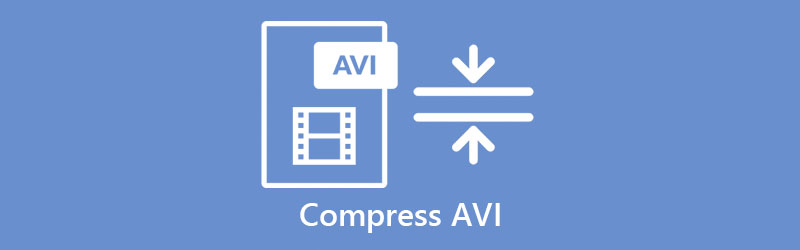
- Bagian 1. Cara Mengompresi AVI Menggunakan Kompresor Video
- Bagian 2. Cara mengompres AVI Online
- Bagian 3. FAQ tentang Mengompresi AVI
Bagian 1. Cara Mengompresi AVI Menggunakan Kompresor Video
Ada banyak kompresor video yang tersedia secara online. Namun, menemukan seseorang yang dapat diandalkan itu seperti mencari teman yang dapat dipercaya. Untungnya, Anda memiliki pendamping terbaik dalam mengompresi, mengedit, dan memanipulasi file video. Alat ini disebut Pengonversi Video Vidmore. Ini adalah program profesional namun mudah dioperasikan untuk mengompresi AVI dan format video lainnya. Dengan pengaturan output cerdas, Anda dapat menyesuaikan parameter seperti ukuran, resolusi, bitrate, dan format output.
Kompresor AVI ini sangat baik karena dilengkapi dengan teknologi kompresi canggih yang memungkinkan Anda mengompres file dalam kualitas HD. Selain itu, individu yang suka mengedit video seperti tayangan slide dapat memanfaatkan fitur pembuat MV dari alat ini. Ada banyak sekali template yang bisa dipilih. Untuk mengompresi ukuran file AVI menggunakan kompresor ini, lihat langkah-langkah perkiraan di bawah ini.
Langkah 1. Unduh programnya
Pertama, klik Download Gratis tombol di bawah ini untuk mendapatkan versi terbaru dari kompresor AVI ini. Selanjutnya, buka ekstensi file dan ikuti wizard pengaturan untuk menginstalnya. Jalankan aplikasi setelahnya.
Langkah 2. Unggah video
Sekarang, klik Plus tombol tanda dari antarmuka utama program. Jelajahi dan unggah file AVI target Anda.
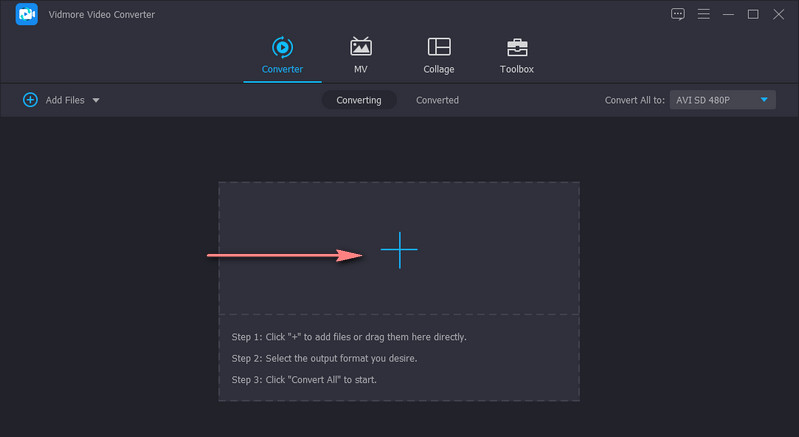
Langkah 3. Kompres file AVI
Vidmore Video Converter menawarkan beberapa opsi untuk mengompresi file. Itu bisa dilakukan dengan memangkas video AVI, menyesuaikan tingkat kompresi dan resolusi, dan menggunakan kompresor video dari kotak peralatannya. Anda dapat merujuk ke panduan di bawah ini.
1. Pangkas panjang video
Setelah mengunggah file, klik tombol Memotong tombol yang terlihat seperti ikon Gunting dari gambar mini video. Buka opsi pemotongan di bawah Pratinjau di jendela yang muncul. Anda dapat menyesuaikan setang atau mengatur titik awal dan akhir.
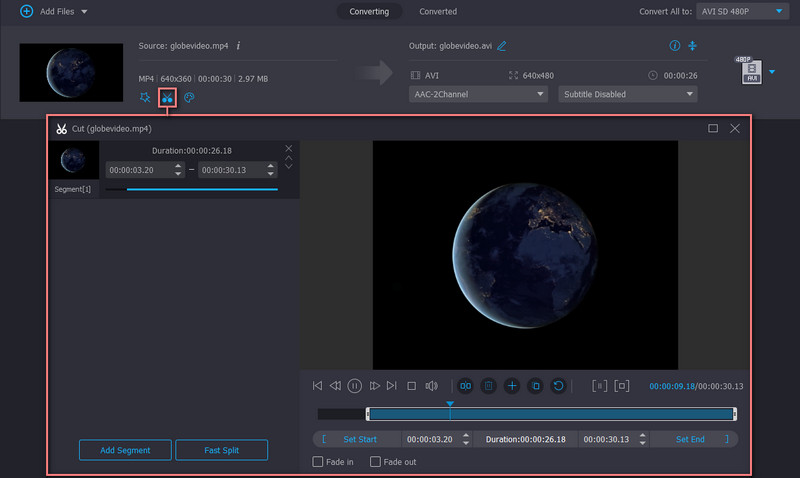
2. Ubah tingkat kompresi dan turunkan resolusi
Setelah file dimuat, klik tombol Kompres Video ikon dan sesuaikan tingkat kompresi menggunakan bola penggeser kompresi. Di sisi lain, Anda dapat menurunkan resolusi dengan membuka Profil tab, memilih AVI format, dan memilih resolusi video yang sesuai dengan kebutuhan Anda.
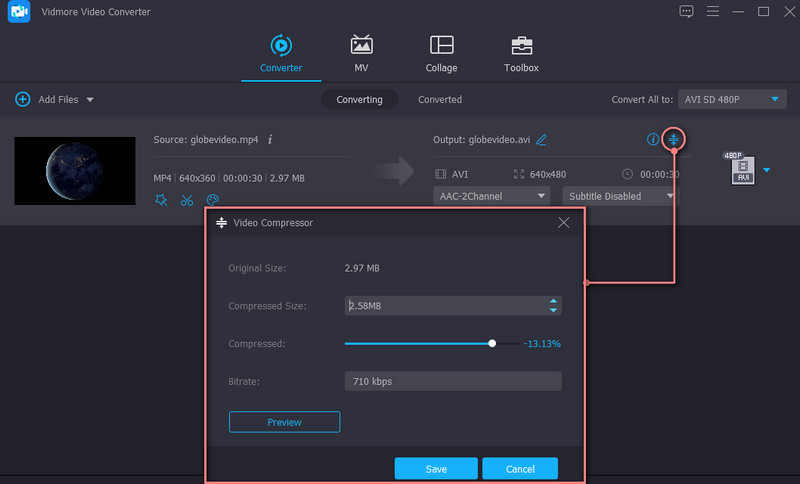
3. Kompresor Video Kotak Alat
Untuk kompresi video yang lebih lanjut, Anda harus mengakses kompresor video program dari kotak peralatannya secara langsung. Cukup pergi ke Toolbox tab, klik Kompresor Video pilihan, dan unggah file AVI. Dari sini, Anda dapat menyesuaikan ukuran resolusi dan bahkan memilih format output. Setelah semua konfigurasi, klik Pratinjau untuk melihat hasilnya terlebih dahulu dan kompres file tersebut.
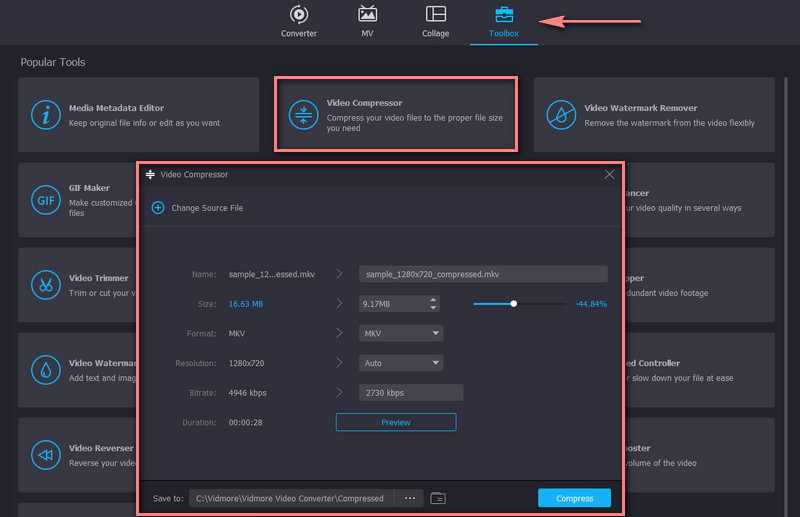
Bagian 2. Cara mengompres AVI Online
Program desktop tampaknya cukup untuk memenuhi kebutuhan semua orang. Namun, tidak ada aplikasi yang cocok untuk semua. Dengan program online, Anda dapat mengompres file bahkan tanpa mengunduh dan menginstal aplikasi. Salah satu kompresor online terbaik yang harus Anda pertimbangkan untuk digunakan Kompresor Video Online Gratis. Ini adalah program berbasis web yang dirancang untuk mengurangi ukuran file AVI online secara gratis.
Alat ini memungkinkan Anda untuk mengompresi file secara individual dan batch tergantung pada kebutuhan Anda. Selain itu, Anda diberikan opsi untuk menyesuaikan parameter yang mencakup ukuran video, resolusi, kualitas, dan format video. Selain itu, Anda juga dapat melihat pratinjau file yang dihasilkan sebelum proses dimulai. Dengan cara ini, Anda dapat menyempurnakan atau men-tweak ke output yang Anda inginkan. Sebagai ilustrasi, ikuti petunjuk di bawah ini untuk mengompresi ukuran file AVI.
Langkah 1. Buka Kompresor Video Gratis Online melalui browser apa pun yang tersedia di komputer Anda.
Langkah 2. Dari halaman web, klik Kompres Sekarang tombol dan cepat instal peluncur ukuran kecil. Setelah itu, cari dan pilih video yang ingin Anda kompres.
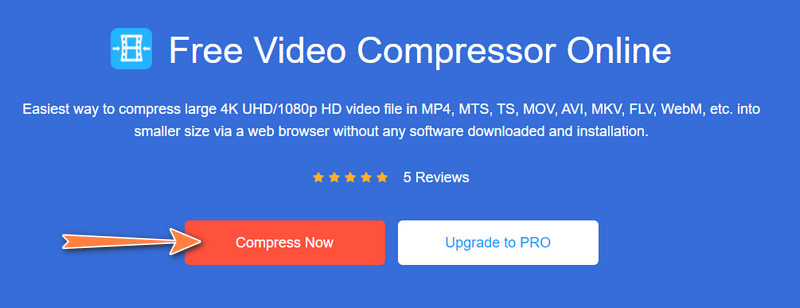
LANGKAH 3. Setelah berhasil menambahkan file AVI, sesuaikan tingkat kompresi dengan menggerakkan slider kompresi. Kemudian, pilih format output dari format asli atau format lain. Anda juga dapat menyesuaikan bitrate dan resolusi sebagai metode kompresi lainnya.
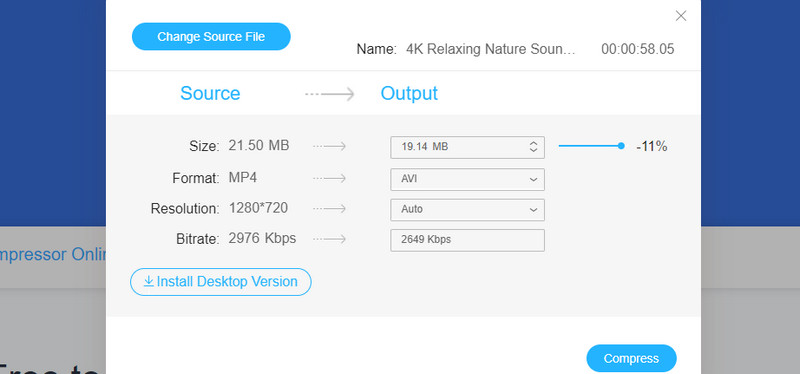
LANGKAH 4. Ketika semuanya sudah diatur, klik pada Kompres tombol di sisi kanan bawah antarmuka untuk mengonfirmasi dan memulai operasi.
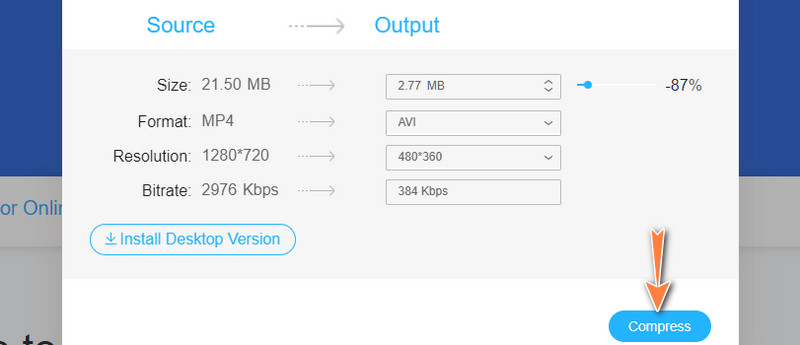
Bagian 3. FAQ tentang Mengompresi AVI
Bagaimana cara mengurangi ukuran file video di Mac?
Jika Anda menggunakan komputer Mac, Anda dapat mengecilkan atau memperkecil ukuran video ke ukuran file yang lebih kecil menggunakan QuickTime Player. Luncurkan aplikasi dan impor video dengan mengklik File di bilah menu atas, diikuti dengan opsi Buka File. Selanjutnya, buka File > Ekspor Sebagai. Kemudian, pilih resolusi yang lebih rendah untuk mengurangi ukuran file video.
Apakah ada penurunan kualitas dalam mengurangi ukuran video?
Secara umum, kualitas video berkurang setelah menjalani kompresi. Itu karena prosesnya melibatkan penurunan parameter seperti bitrate, frame rate, dan resolusi, yang bertanggung jawab atas kualitas video. Pilihan terbaik Anda adalah memotong video menjadi beberapa bagian dan mengirimkannya dengan mudah melalui internet.
Apakah aman untuk mengompres video secara online?
Mungkin Anda tidak memiliki rencana untuk mengunduh program di komputer Anda. Itu sebabnya Anda memilih program online. Sejujurnya, ini hanya direkomendasikan untuk video biasa. Video rahasia atau pribadi tidak aman untuk diproses secara online. Namun, dengan Vidmore Free Online Video Compressor, semuanya dijaga kerahasiaannya dan keamanannya.
Kesimpulan
Konten di atas merangkum alat perangkat lunak yang berguna dan praktis yang dapat Anda gunakan untuk kompres AVI dan format video lainnya. Kedua alat tersebut aman, mudah bermanuver, dan dapat mengompresi file video dengan kecepatan tinggi. Anda dapat menggunakan salah satu program tergantung pada preferensi Anda. Tetapi jika Anda melihat kedua program dengan cermat, jelas bahwa Vidmore Video Converter adalah yang terbaik di antara keduanya. Muncul dengan kecepatan kompresi tinggi dan kinerja yang stabil dibandingkan dengan solusi online yang hanya bergantung pada status koneksi internet Anda.
Namun, jika kenyamanan menjadi perhatian Anda, Anda dapat mengandalkan Kompresor Video Online Gratis. Alat ini gratis dan tidak memerlukan pendaftaran akun unduhan, dan bekerja dengan baik di internet yang stabil. Terlebih lagi, ini menyediakan fitur yang hampir sama dengan aplikasi desktop.
Tip AVI
-
Sunting AVI
-
Kompres Video
-
Konversi AVI


